絵コンテの各パネルは1つまたは複数の描画レイヤーから構成されます。 これらのレイヤーが1つに組み立てられて各パネルの描画となります。
レイヤータイプ
Storyboard Proはベクター描画レイヤー、ビットマップ描画レイヤー、3Dレイヤーおよびグループの4種のレイヤーに対応しています。
- ベクターレイヤー:ベクター描画はアートワークの形状の輪郭を構成する点と曲線、およびこれらの形状を塗りつぶすカラーまたはテクスチャーでできています。 そのためベクターレイヤーのアートワークを拡大およびズームインしても、テクスチャーが含まれる場合を除き品質が損なわれることはありません。
- ビットマップレイヤー:ビットマップ描画はそれぞれが単色の小さな点である画素のグリッドでできています。 ビットマップ描画ツールを使用して単一のフラットなキャンバスにブラシストロークを塗り、必要であれば画素単位でアートワークを調整できます。
- 3D Layers(3Dレイヤー): ライブラリに3Dモデルをインポートする際、パネルに追加することでそのモデルを3Dレイヤーに保存することになります。 その後描画レイヤーと同じように3Dモデルを操作およびアニメートできます。
- グループ: グループにはあらゆるタイプのレイヤーを複数含めることができます。 レイヤーをトランスフォームおよびアニメートするのと同じように、グループもトランスフォームおよびアニメートできます。 グループに適用したXシートビューおよびアニメーションは、グループ内のすべてのレイヤーに同時に影響します。を参照してください。
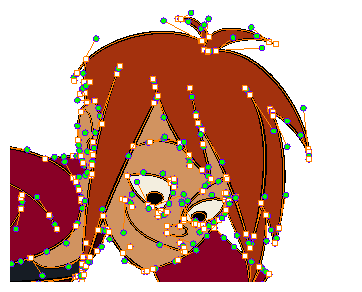
ベクターレイヤーに描画する場合、各描画ストロークと鉛筆線は個別に操作可能な別オブジェクトです。 全体に描画ストロークが適用された場合でも、単一の描画ストロークを選択して自由に移動させたりトランスフォームしたりできます。 さらに描画ストロークは点と曲線でできているため形状の編集が可能で、容易にアートワークを修正・変更できます。

ビットマップレイヤーに描画する場合、各ブラシまたは鉛筆ストロークはキャンバスに合成されるため、常にペイントまたは削除のみが可能な単一の描画として維持されます。ただしそれにより個別の部分の調整はできません。
ビットマップアートワークでは画像品質を損なわずに済む画素密度の許容範囲内でのみ拡大やズームインが可能です。 デフォルトではビットマップアートワークの画素密度は100%で、これはズームインや拡大を行わずにアートワークを表示するためのぎりぎりの数値です。それ以外の場合にはStoryboard Proによってアートワーク内に新しい画素が生成される必要があり、アートワークがぼやけたり画素化したりする可能性が高くなります。
そのため、ビットマップレイヤー上に描画し始める前に、ビットマップアートワークをズームしたり拡大する必要があるのかどうかにより、必要な画素密度を設定するべきかもしれませんを参照してください。
パネル内のレイヤーを選択して管理するための簡単な手法は、Layer(レイヤー)パネルを使用することです。これは、デフォルトでは、Stage(ステージ)ビューおよびCamera(カメラ)ビューの右側セクションにあります。
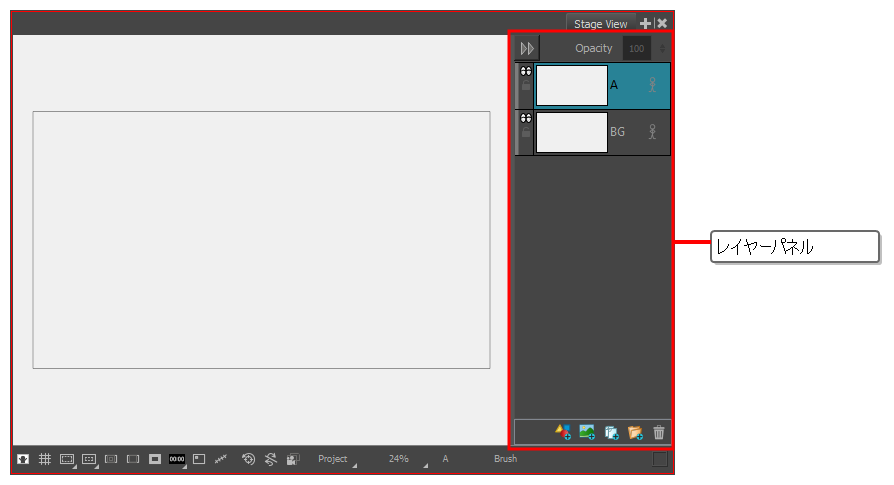
ただし、同じように動作するLayers(レイヤー)ビューをワークスペースに追加することもできます。 次に、左上隅の Collapse(折りたたみ)ボタンをクリックしてLayer(レイヤー)パネルを非表示にし、Stage(ステージ)ビューおよびCamera(カメラ)ビューで作業するスペースを増やすことができます。
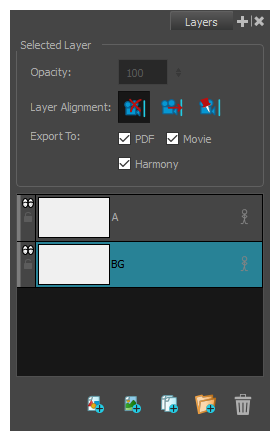
Thumbnails(サムネール)ビューを使用してレイヤーを管理することもできます。 Thumbnails(サムネール)ビューのサイズが十分大きい場合は、各パネルの右端にはレイヤーのリストが縦に並んでいるのでスクロールしてレイヤーを選択できます。 Thumbnails(サムネール)ビューの左、Tools(ツール)ツールバーの下にはLayer(レイヤー)ツールバーがあり、選択したパネルにレイヤーを追加/削除できます。
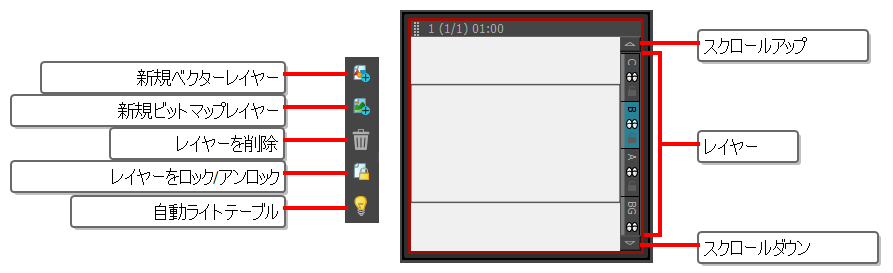
レイヤーを追加
デフォルトではパネルには背景(BG)と描画レイヤー(A)が含まれますが、プロジェクトの各パネルに必要なだけレイヤーを追加できます。
- Thumbnails(サムネール)またはTimeline(タイムライン)ビューで、新規レイヤーを追加するパネルを選択します。
- Stage(ステージ)またはCamera(カメラ)ビューのレイヤーパネル、Layers(レイヤー)ビューまたはThumbnails(サムネール)ビューで、新規レイヤーを作成するレイヤーを選択します。
- 次のいずれかを行います。
Add Vector Layer(ベクターレイヤーを追加)または
Add Bitmap Layer(ビットマップレイヤーを追加)ボタンをクリックします。 これらのボタンはStage(ステージ)およびCamera(カメラ)ビューのレイヤーパネルの一番下、Layers(レイヤー)ビューの一番下およびLayer(レイヤー)ツールバーにあります。
- トップメニューでLayer(レイヤー) > New(新規) > Vector Layer(ベクターレイヤー)またはNew Bitmap Layer(新規ビットマップレイヤー)を選択します。
レイヤーを削除する
不要なレイヤーを削除してレイヤーリストをすっきりと整理することができます。
- Stage(ステージ)またはCamera(カメラ)ビューのレイヤーパネル、Layers(レイヤー)ビューまたはThumbnails(サムネール)ビューで、削除するレイヤーを選択します。
- 次のいずれかを行います。
Delete Selected Layers(選択したレイヤーを削除)ボタンをクリックします。 このボタンはStage(ステージ)およびCamera(カメラ)ビューのレイヤーパネルの一番下、Layers(レイヤー)ビューの一番下およびLayer(レイヤー)ツールバーにあります。
- レイヤーを右クリックしてDelete Layers(レイヤーを削除)を選択します。
- トップメニューでLayer(レイヤー) > Delete Layers(レイヤーを削除)を選択します。
レイヤーをグループ化する
管理を容易にするために、あるいは複数のレイヤーをまとめてトランスフォームおよびアニメートする場合に、レイヤーをまとめてグループ化することができます。
- Stage(ステージ)またはCamera(カメラ)ビューのレイヤーパネルまたはLayers(レイヤー)ビューで、グループ化するレイヤーを2つ以上選択します。
- 次のいずれかを行います。
- Group Selected Layers(選択したレイヤーをグループ化)
ボタンをクリックします。 このボタンはStage(ステージ)またはCamera(カメラ)ビューのレイヤーパネルの一番下、およびLayers(レイヤー)ビューの一番下にあります。
- 選択範囲を右クリックしてGroup Selected Layers(選択したレイヤーをグループ化)を選択します。
- トップメニューでLayer(レイヤー) > Group Selected Layers(選択したレイヤーをグループ化)を選択します。
レイヤーの非表示と表示
多くのレイヤーを扱う場合、特定のレイヤーを一時的に非表示にしてステージをすっきりと整理することができます。
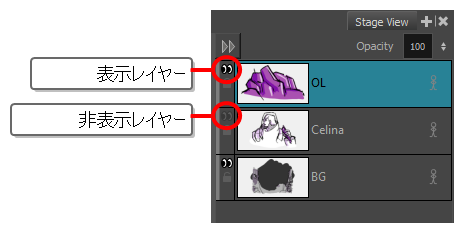
グループを非表示にすることもできます。 グループを非表示にすると含まれるすべてのレイヤーも非表示になりますが、個別の可視性は維持されます。 そのためグループ内の一部のレイヤーのみを非表示にしてからグループそのものを非表示にし、その後グループの非表示を解除した場合、もともと個別に非表示にされていたレイヤーは非表示のまま、もともと表示されていたレイヤーは再び表示されるようになります。
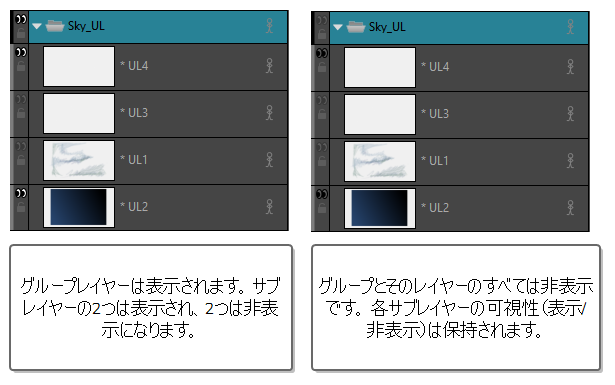
- 次のいずれかを行います。
- レイヤーパネルまたはLayers(レイヤー)ビューでレイヤーのすぐ左にある
Show/Hide Layer(レイヤーを表示/非表示)アイコンをクリックします。
- Thumbnails(サムネール)ビューでレイヤー名のすぐ下にある
Show/Hide Layer(レイヤーを表示/非表示)アイコンをクリックします。
- レイヤーパネル、Layers(レイヤー)ビューまたはThumbnails(サムネール)ビューでレイヤーを右クリックしてShow/Hide Layers(レイヤーを表示/非表示)を選択します。
- レイヤーパネル、Layers(レイヤー)ビューまたはThumbnails(サムネール)ビューでレイヤーを選択し、次にトップメニューからLayer(レイヤー) > Show/Hide Layers(レイヤーを表示/非表示)を選択します。
- 次のいずれかの操作を行います:
- Thumbnails(サムネイル)ビューで、Alt キーを押しながらレイヤー名の下にある目のアイコン
をクリックして、複数のレイヤーを表示/非表示にします。
- レイヤーパネル、Layers(レイヤー)ビューまたはThumbnails(サムネール)ビューでレイヤーを右クリックしてShow/Hide Layers(レイヤーを表示/非表示)を選択します。
- ALT+クリックで目のアイコン
をクリックして、他のレイヤーを表示または非表示にします。
- 次のいずれかの場所で、
- Camera(カメラ)またはStage(ステージ)ビューのレイヤーパネル
- レイヤービュー
- サムネイルビュー
Alt +クリックで表示を維持したいレイヤーのShow/Hide(表示/非表示)アイコンをクリックします。
その他のレイヤーはすべて非表示になります。
この機能を有効にするには、1 つを除くすべてのレイヤーを非表示にする必要があります。
- 次のいずれかの場所で、
- Camera(カメラ)またはStage(ステージ)ビューのレイヤーパネル
- レイヤービュー
- サムネイルビュー
Alt +クリックで唯一表示されているレイヤーのShow/Hide(表示/非表示)アイコンをクリックします。
すべてのレイヤーが表示されます。
レイヤーのロック/アンロック
選択したレイヤーをロックして、レイヤー上のオブジェクトが変更されないように保護することができます。 ロックしたレイヤーをアンロックすれば、オブジェクトに変更を加えることができます。
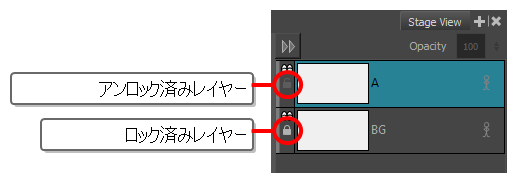
- 次のいずれかを行います。
- レイヤーパネルまたはLayers(レイヤー)ビューでレイヤーのすぐ左にある
Lock/Unlock(ロック/アンロック)アイコンをクリックします。
- Thumbnails(サムネール)ビューでレイヤー名のすぐ下にある
Lock/Unlock(ロック/アンロック)アイコンをクリックします。
- レイヤーパネル、Layers(レイヤー)ビューまたはThumbnails(サムネール)ビューでレイヤーを選択します。 その後、次のいずれかを行います。
- トップメニューでLayer(レイヤー) > Lock/Unlock(ロック/アンロック)を選択します。
- Layer(レイヤー)ツールバーで
Lock/Unlock Layers(レイヤーをロック/アンロック)ボタンをクリックします。
- キーボード ショートカットAlt + Lを使用します。
- 次のいずれかの場所で、
- Camera(カメラ)またはStage(ステージ)ビューのレイヤーパネル
- レイヤービュー
- サムネイルビュー
Altキーを押しながら、ロック解除を維持したいレイヤー上の Lock/Unlock(ロックアンロック)アイコンをクリックします。
その他のすべてのレイヤーはロックされます。
この機能を有効にするには、1つを除くすべてのレイヤーをロックする必要があります。
- 次のいずれかの場所で、
- Camera(カメラ)またはStage(ステージ)ビューのレイヤーパネル
- レイヤービュー
- サムネイルビュー
Altキーを押しながら、唯一ロック解除されているレイヤー上のLock/Unlock(ロックアンロック)アイコンをクリックします。
すべてのレイヤーがロック解除されます。